← Voltar
Como retirar o áudio de uma VHS ou de algo gravado numa Box sem placa de TV
Decidi criar este tutorial para que todos aqueles que tenham episódios de pokémon, mas que não têm placa de TV, possam contribuir para o crescimento do blog.
Material necessário:
Audacity – É um programa de edição de áudio que vos vai ajudar a captar e editar o áudio. Podem fazer o download aqui.
Placa de Som – Qualquer placa que tenha entrada para microfone.
Cabo P2/P2 – É um cabo que se pode ligar à entrada para microfone do computador e à entrada da televisão/vídeo para headphones. Eu utilizei um cabo de um sistema de som que tenho. Podem também encontrá-lo em várias lojas de aparelhos electrónicos. Vejam a imagem para o identificar melhor.
Preparação:
1 – Ligar o cabo P2/P2 à televisão (entrada para headphones) e à entrada para microfone do computador.
2 – Abrir o programa Audacity. Clicar em “Editar” e depois “Preferências”. Na aba “Dispositivos”, está uma parte que diz “Canais”. Muda para a opção “2 (Estéreo) ”.
3 – Realizar alguns testes. Começa por pôr o volume da televisão muito baixo e, no programa, clica em gravar (bola vermelha). Após algum tempo clica em parar (quadrado castanho) e de seguida em Play (rectângulo verde) para ver como está o som. Deves repetir este processo, aumentando pouco a pouco o som, até achares que o som está com boa qualidade. Vê a seguinte imagem para veres como devem estar as ondas sonoras:
O objectivo é que as ondas fiquem como na zona 3.
1: o volume do aparelho está muito baixo, a qualidade final será prejudicada;
2: o volume do aparelho está muito alto, o que distorce a faixa;
3: o volume do aparelho está ideal.
Remover o ruído:
Antes de dividir todo o áudio captado em partes (para o caso de ser necessário), deve-se melhorar a qualidade do som. Nas cassetes VHS, principalmente, é muito frequente existir um ruído de fundo. Segue os passos que se seguem para remover esse ruído.
Começa por localizar alguma parte da faixa em que haja silêncio (ou, melhor dizendo, só ruído). Com o rato, selecciona apenas a parte de silêncio.
De seguida, clica em “Efeitos” e depois na opção “Remover ruído”. Por fim, clica em “Perceber perfil de ruído”.
Selecciona depois toda a faixa (Editar – Seleccionar – Seleccionar tudo) e volta à opção “Remover ruído”. Desta vez, clica apenas em “OK”.
Após a redução de ruídos, deves aplicar também a redução de “cliques”. Para isso, ir a “Efeitos”, depois “Remover Cliques” e clicar no rectângulo que diz “Remover Cliques”.
Finalizar o processo:
Para o caso de teres tirado o áudio de uma cassete, é normal teres que dividir a faixa em partes, para que em cada parte fique o áudio de um episódio. Para isso:
1 – Selecciona, como rato, a parte que desejas separar.
2 – Clica em CTRL + C, para copiares essa parte.
3 – No programa, clicar em “Ficheiro” e depois em “Novo”. Quando o programa abrir uma nova janela, clicar em CTRL + V para colar a parte que copiaste anteriormente.
Por fim, resta exportar o áudio para um ficheiro que possa ser aberto, por exemplo, no Windows Media Player. Aconselho a exportarem para o formato .mp3. Para isso precisam do codec lame_enc.ddl. Podem fazer o download aqui.
Por fim, no programa cliquem em “Ficheiro”, depois em “Exportar como FLAC”, indiquem a localização do codec lame_enc.ddl e aguardem que o ficheiro seja exportado.
Tutorial baseado em: Baixaki
Eu tentei ser claro neste tutorial. De qualquer maneira, é normal que surjam algumas dúvidas. Comentem explicando o vosso problema que eu tentarei resolvê-lo. Opiniões e sugestões são também bem-vindas. Espero que gostem e que contribuam com muitos episódios para o blog.
rjfs
← Voltar


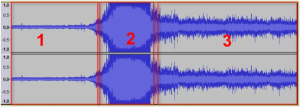
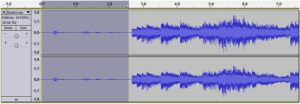
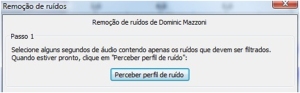
Aconselhava que, no momento de encode do som, se exporte não para MP3 (que com cada encode perde informação), mas sim para FLAC, que é um formato lossless, ou seja, nenhuma informação é perdida. O ficheiro de som FLAC deve servir como a fonte, o original, a partir do qual é que se deve exportar para formatos amigáveis, como MP3, quando o som do episódio estiver a ser efectivamente trabalhado, ou quando se quiser fazer cópias com som menos danificado. 😛
Obrigado pela sugestão Ivan. Talvez seja melhor editar o tutorial.
Também dá para retirar o vídeo (neste caso o episódio) com o áudio??
o processo é apenas para audio, depois arranjas o episódio noutra lingua (ingles, brasileiro, etc) e montas esse audio na imagem…
Pois, mas agora com Destinos Rivais por exemplo o logo aparece traduzido e se for buscar o episodio noutra lingua nao da para o efeito, mas obrigado pelo tutorial 🙂